Drucken: Unterschied zwischen den Versionen
(→Funktionen in der Toolbar) |
(→Allgemein) |
||
| Zeile 19: | Zeile 19: | ||
</imagemap> | </imagemap> | ||
| − | + | Dieses Programmfenster wird angezeigt, wenn der Druck eines Dokumentes innerhalb der ''E-Akte'' ausgelöst wird, um Einstellungen für den jeweiligen Druck vorzunehmen. | |
| + | |||
| + | Gedruckt werden nur die in der ''E-Akte'' markierten Dokumente. | ||
| + | |||
| + | Zu einem Dokument gespeicherte [https://onlinehilfen.ra-micro.de/wiki2/index.php/Verf%C3%BCgung Verfügungen] und [https://onlinehilfen.ra-micro.de/wiki2/index.php/Notiz Notizen] können gleichzeitig mit dem Dokument gedruckt werden. Ist dies nicht gewünscht, können sie einzelnen abgewählt werden. | ||
==Funktionen im Bearbeitungsbereich== | ==Funktionen im Bearbeitungsbereich== | ||
Version vom 12. März 2018, 18:29 Uhr
Hauptseite > E-Workflow > E-Akte > Drucken
Inhaltsverzeichnis
Allgemein
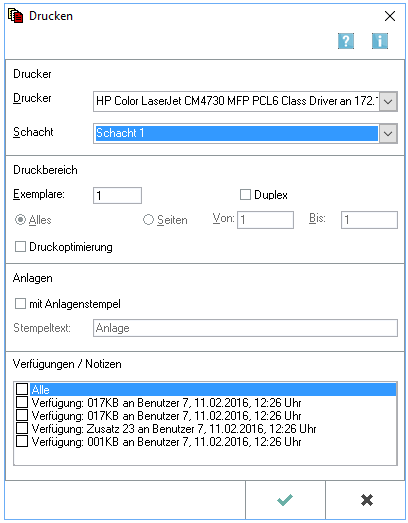
Dieses Programmfenster wird angezeigt, wenn der Druck eines Dokumentes innerhalb der E-Akte ausgelöst wird, um Einstellungen für den jeweiligen Druck vorzunehmen.
Gedruckt werden nur die in der E-Akte markierten Dokumente.
Zu einem Dokument gespeicherte Verfügungen und Notizen können gleichzeitig mit dem Dokument gedruckt werden. Ist dies nicht gewünscht, können sie einzelnen abgewählt werden.
Funktionen im Bearbeitungsbereich
Drucker
Hier können Drucker und Papierschacht für den Druck der markierten Dokumente gewählt werden. Windows-Standarddrucker und -schacht des gewählten Druckers sind mit blauer Schrift gekennzeichnet.
Schacht
Hier können Drucker und Papierschacht für den Druck der markierten Dokumente gewählt werden.
Windows-Standarddrucker und -schacht des gewählten Druckers sind mit blauer Schrift gekennzeichnet.
Duplex
Der beidseitige Druck ist über die Option Duplex möglich. Dies hängt von den technischen Möglichkeiten des eingesetzten Druckers ab.
Seiten Von: Bis:
Für mehrseitige Dokumente kann festgelegt werden, welche Seiten gedruckt werden sollen.
Druckoptimierung
Dies wird gewählt, um die Druckqualität insbesondere bei Grafiken zu optimieren. Bei Wahl dieser Option können größere Datenmengen entstehen, wodurch der Druck mehr Zeit in Anspruch nehmen kann.
Anlagen mit Anlagenstempel
Das Dokument erhält bei Aktivierung dieser Option einen Stempelaufdruck und kann somit als Anlage näher gekennzeichnet werden.
![]() Die Formatierung des Anlagenstempels kann unter Kanzlei, Einstellungen, Allgemeine Einstellungen, 3 Drucken unter Anlagenstempel festgelegt werden.
Die Formatierung des Anlagenstempels kann unter Kanzlei, Einstellungen, Allgemeine Einstellungen, 3 Drucken unter Anlagenstempel festgelegt werden.
Verfügungen/Notizen
Falls Verfügungen oder Notizen zum Dokument erstellt wurden, werden sie in diesem Bereich aufgelistet und können bei Bedarf gedruckt werden.
Funktionen in der Toolbar
OK und Schließen
Übernimmt die eingegebenen Daten und druckt das ausgewählte Dokument.
Abbruch und Schließen
Schließt das Fenster ohne zu drucken.